苹果MAC电脑怎么清理缓存和垃圾清理呢?
苹果电脑是一种高性能、高品质、高安全的计算机。但是,随着使用时间的增长,苹果电脑也会出现一些问题,比如运行速度变慢、硬盘空间不足、系统卡顿等。这些问题往往是由于应用程序、缓存和垃圾文件的积累造成的。那么,苹果电脑怎么清理应用程序,苹果电脑怎么清理缓存和垃圾清理呢?

?CleanMyMac X 4.14.7 是一款专为 macOS 设计的系统优化和清理工具。CleanMyMacX是一款优秀的Mac系统清理软件,出色的一键智能清理功能,可清理邮件应用程序、大型文件、废纸篓文件和Mac系统文件等,只要简单的三步就能完成Mac智能化清理。除了强大的清理功能,还有文件保护、速度优化和应用程序管理等功能,为您带来更流畅的Windows使用体验。
它可以帮助用户清理垃圾文件、优化系统性能、卸载不需要的应用程序、保护隐私等。无论是用于个人使用还是商业环境,CleanMyMac X 都能够提供全面而简单的解决方案。
CleanMyMac X 提供了多种功能和工具,包括系统垃圾清理、大文件扫描、软件卸载、优化系统启动项、隐私保护、安全删除文件等。
用户可以通过一键扫描来快速清理系统中的垃圾文件,释放磁盘空间。同时,CleanMyMac X 还可以识别和清理无用的语言文件、缓存文件、日志文件等,进一步提升系统性能。
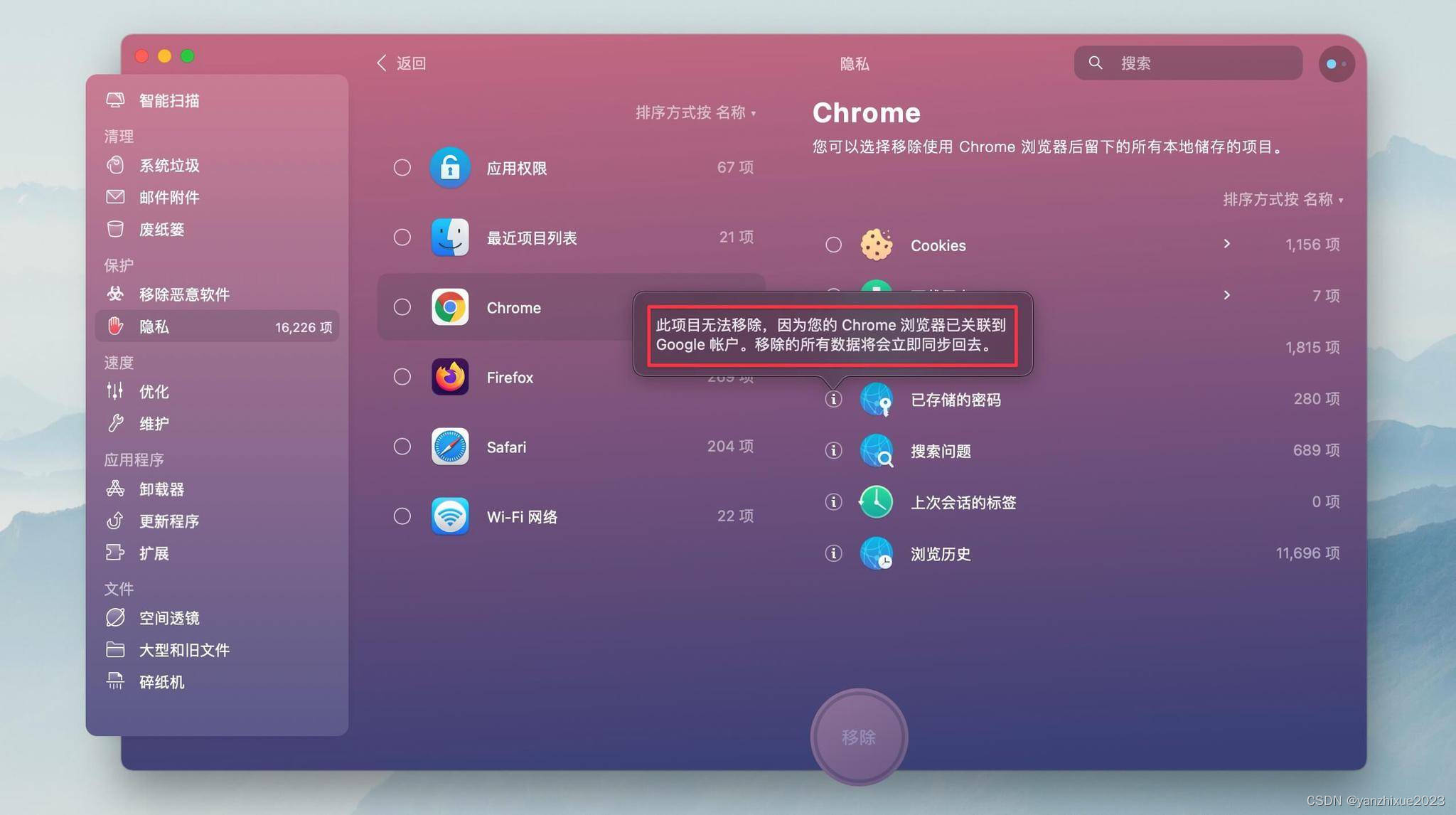
除了清理功能,CleanMyMac X 还提供了其他实用工具。例如,用户可以使用 Space Lens 功能可视化磁盘空间占用情况,帮助找到并清理大文件。
用户还可以使用 Uninstaller 工具完全卸载应用程序,并清理相关的文件。此外,CleanMyMac X 还可以保护用户的隐私,删除浏览器历史记录、清理系统日志等。

CleanMyMac X 具有直观友好的界面和简单易用的操作,用户可以轻松上手。它还提供了安全保护,确保用户的数据和系统安全。
一、苹果mac电脑怎么清理应用程序
应用程序是我们在苹果电脑上使用的软件,比如浏览器、办公软件、游戏等。有时候,我们可能会安装一些不常用或者不需要的应用程序,占用了硬盘空间和内存资源。如果我们想要卸载这些应用程序,可以按照以下步骤操作:

1、打开“访达“,在左侧栏中选择”应用程序“。
2、在右侧窗口中找到你想要卸载的应用程序,右键点击它,选择“移到废纸篓”。
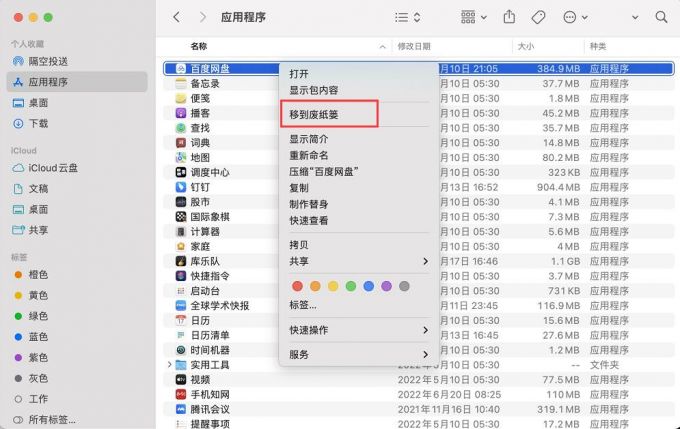
3、如果需要输入密码,输入你的管理员密码,然后点击“确定”。
4、清空废纸篓。
这样就可以卸载掉你不需要的应用程序了。但是,有些应用程序可能会在其他地方留下一些配置文件、偏好设置、缓存等数据,这些数据并不会随着应用程序的卸载而删除。如果你想要彻底清除这些数据,你可以使用一些专业的清理工具,比如:CleanMyMac。

你可以使用CleanMyMac的“卸载器”功能帮助你一键扫描和删除任何应用程序,包括它们的配置文件、偏好设置、缓存等数据。这样,你可以有效地释放硬盘空间,提高系统和应用程序的运行速度,让你的苹果电脑保持最佳状态。

卸载器
二、苹果电脑怎么清理缓存和垃圾清理
缓存是一种临时存储数据的方式,可以提高系统和应用程序的运行速度。比如,当我们浏览网页时,浏览器会将网页的内容、图片、视频等缓存到本地硬盘上,下次再访问同样的网页时,就可以直接从缓存中读取数据,而不需要重新从网络上下载。这样可以节省流量和时间,提高浏览体验。
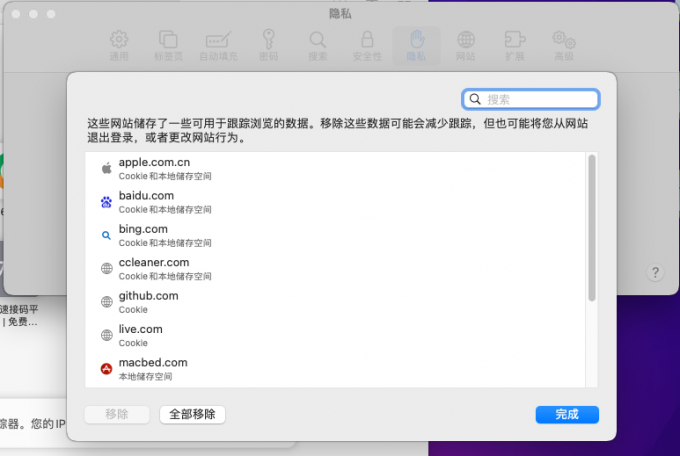
图4:网站数据
垃圾文件是指一些无用或者过期的文件,比如下载后没有打开过的文件、系统日志、错误报告、临时文件等。这些文件可能会占据大量的硬盘空间,并且影响系统的稳定性和性能。
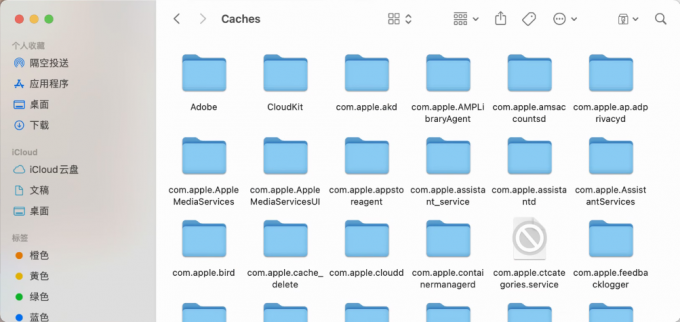
图5:缓存文件夹
如果我们想要清理缓存和垃圾文件,我们可以使用以下两种方法:
方法一:手动清理
1、打开“访达”,在菜单栏中选择“前往”,按住Option键,选择“资源库”。
2、在打开的窗口中,找到“Caches”文件夹,打开它。
3、在缓存文件夹中,你可以看到很多以应用程序名称命名的文件夹,这些文件夹就是各个应用程序的缓存数据。你可以根据自己的需要,选择一些不重要的或者占用空间较大的文件夹,右键点击它们,选择“移动到废纸篓”。
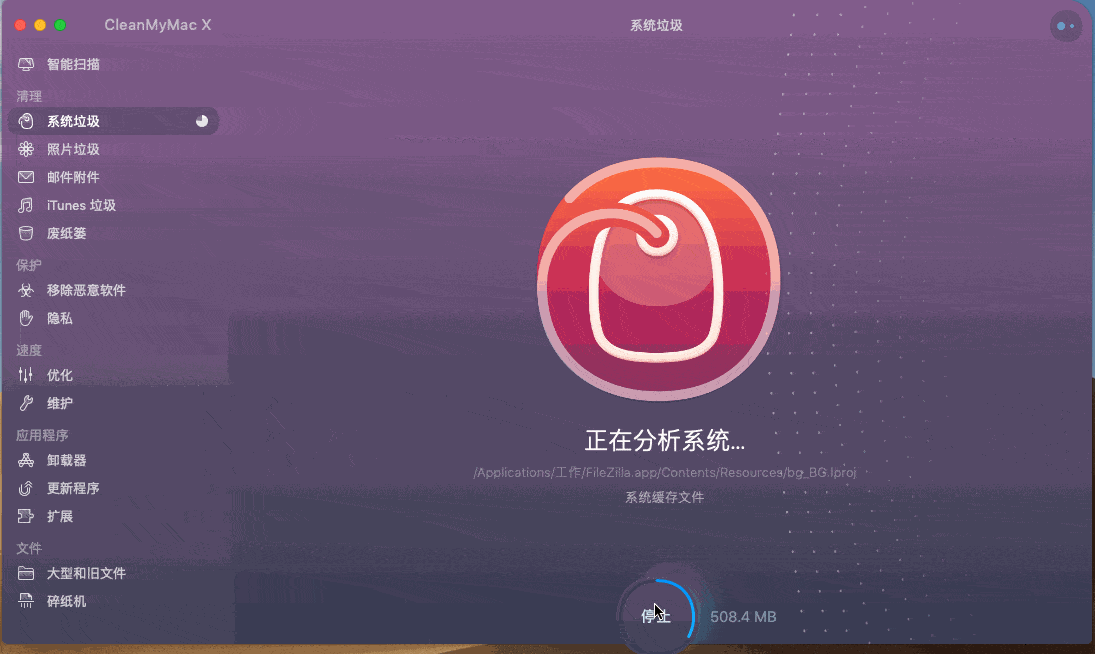
4、清空废纸篓。
5、重启你的苹果电脑。
方法二:使用清理工具
如果你觉得手动清理缓存和垃圾文件比较麻烦或者不安全,你也可以使用一些专业的清理工具,比如CleanMyMac X。CleanMyMac可以帮助你一键扫描和清理系统缓存、应用缓存、浏览器缓存、垃圾文件、重复文件等,让你的苹果电脑更加干净和快速。
使用CleanMyMac ?X清理系统垃圾的方法如下:
1、下载并安装CleanMyMac X。
CleanMyMac X-安装包: https://souurl.cn/uQyXvG
2、打开CleanMyMac X,选择“系统垃圾”。
3、点击“扫描”按钮,等待扫描完成。
4、点击“清理”按钮,CleanMyMac会自动删除扫描出的垃圾文件,等待清理完成后可以查看清理效果。

清理完毕
三、苹果电脑怎么释放内存
内存,或者称为RAM(Random Access Memory),是一种用于存储正在运行的任务和进程的数据的方式。与硬盘相比,内存的读写速度更快,因此苹果电脑会将一些常用的数据放在内存中,以提高系统和应用程序的运行速度。但是,如果内存被占用过多,或者出现内存泄漏的情况,就会导致苹果电脑变得缓慢、卡顿、甚至崩溃。那么,苹果电脑怎么释放内存呢?本文将为你介绍几种简单有效的方法,让你的苹果电脑恢复流畅。
1、重启你的苹果电脑
这是释放内存最简单的方法,也是IT人员经常建议你做的事情。当你重启你的苹果电脑时,它会清空当前的内存和缓存数据。这样,当它再次启动时,它就会重新分配内存资源,而不会受到之前的影响。当然,重启系统每次都需要释放内存并不是最好的选择。它至少会打断你在电脑上的工作。而且,如果你经常遇到内存不足的问题,那么重启系统只是治标不治本。

重新启动
2、使用活动监视器释放内存
活动监视器是苹果电脑上的一个实用工具,可以让你查看和管理你的系统和应用程序的资源使用情况,包括CPU、内存、磁盘、网络等。

活动监视器
3、使用清理工具释放内存
如果你觉得使用活动监视器释放内存比较麻烦或者不安全,你也可以使用一些专业的清理工具:CleanMyMac X。使用CleanMyMac X释放内存的方法如下:
(1)打开CleanMyMac X,选择“维护”模块。
(2)在维护模块中,勾选RAM选项,点“运行”按钮,等待释放内存完成。

释放RAM
苹果电脑怎么清理应用程序,苹果电脑怎么清理缓存和垃圾清理,是很多苹果电脑用户关心的问题。本文为你介绍了两种简单有效的方法,分别是手动清理和使用清理工具。通过这两种方法,你可以有效地释放硬盘空间,提高系统和应用程序的运行速度,让你的苹果电脑保持最佳状态。希望本文对你有所帮助。
本文来自互联网用户投稿,该文观点仅代表作者本人,不代表本站立场。本站仅提供信息存储空间服务,不拥有所有权,不承担相关法律责任。 如若内容造成侵权/违法违规/事实不符,请联系我的编程经验分享网邮箱:chenni525@qq.com进行投诉反馈,一经查实,立即删除!
- Python教程
- 深入理解 MySQL 中的 HAVING 关键字和聚合函数
- Qt之QChar编码(1)
- MyBatis入门基础篇
- 用Python脚本实现FFmpeg批量转换
- mysql踩坑
- Mr. Cappuccino的第69杯咖啡——Oracle之存储过程
- 神经网络:开放性问题
- 基于JavaServerlet +Jsp的学生成绩管理系统(有部署视频和演示视频、Java毕业设计)
- 5.BGP选路规则
- Selenium Wire - 扩展 Selenium 能够检查浏览器发出的请求和响应
- 【ps】常见工具说明
- sas跑数据存放于D盘,但仍运行在C盘,修改C盘临时存放位置【实践版-供自己学习】
- 【AI】人工智能复兴的推进器之遗传算法
- 9、numpy当中维度的变化